ID3v1/v2、Ogg Vorbis 、APEv2 、MP4 タグに対応したタグ編集&ファイルリネームツール
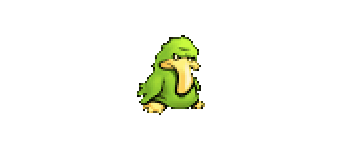
mp3 や ogg、ape、mpc などのオーディオファイルのタグ編集、mp4 ファイルのタグの編集、ファイル名の一括リネーム、ファイル形式の変換(エンコード/デコード)などを行うことができる Windows 向けのフリーのタグ編集ソフト。
The Godfather の概要
The Godfather は、mp3 ファイルや ogg、mpc、ape、flac、aac、apl、wv、mp4、ofr、spx、tta ファイルなどのタグの編集、ファイル名の変更、プレイリストの作成、エンコードなどを行うことができるタグ編集/カタログアプリです。
The Godfather の機能
The Godfather の主な機能です。
| 機能 | 概要 |
|---|---|
| メイン機能 | タグエディタ |
| 機能詳細 | ・オーディオファイルのタグ編集、MP4 のタグ編集 ・ファイル名のリネーム ・ファイルを MP3 / Ogg / MPC にエンコード、WAV にデコード |
| 対応フォーマット | mp3 / ogg / mpc / ape / flac / aac / apl / wv / mp4 / ofr / spx |
複数のオーディオファイルのタグやファイル名を一括変換できます
The Godfather は、タグ、ファイル名、フォルダ名、オーディオファイル情報、トークン、ビットレートなどを変数として使用して、ファイルの名前の変更やタグ付けを一括で行うことができるアプリケーションです。
また、アルバムやファイル名でファイルを整理したり、さまざまなオンラインソースから情報を取得してファイル名を変更できます。
多様なタグフォーマットをサポートしています
The Godfather は、ID3v1 と ID3v2、Ogg Vorbis コメント、APEv2 タグ、MP4 タグに対応しています。
ほかには、オンラインからカバーアートをダウンロードする機能や、オーディオファイルをほかの形式に変換する機能などが利用でき、ファイルをカタログ化し、XLS または HTMLにエクスポートすることもできます。
音楽コレクションを整理するのに役に立ちます
The Godfather は、多数のオーディオファイルまたはそのほかのサポートされているメディアファイル(MP4)のファイル名やタグを一括変更して整理するのに役に立つアプリケーションです。PC 内の多数のデジタル音楽コレクションを効率的に整理できます。
機能
タグ/ファイル名/フォルダ名/オーディオファイル情報を使用したファイルのバッチ名前変更:
- タグフィールド、ファイル/フォルダ名またはトークン、Mpegビットレート/モードを変数として使用するユーザー定義のフォーマット
- カスタムケースとあなたが望むすべてのオプションを含む強力なケース変換
- 置換マトリックス(不要な文字や単語を削除するか、それらを置き換えます。ユーザー定義のマトリックス)。スマートフィルターを使用すると、名前を変更するために間違っている可能性のあるファイルのみをリストできます
- スキップするファイルをマークするか、最終結果を自分で編集して、処理するリストをさらに絞り込みます
- 変更を元に戻します
バッチタグの更新:
- ID3v1 と ID3v2 の両方の最新バージョンをサポートします
- OggVorbis コメントをサポートします
- APEv2 タグをサポートします
- MP4 タグをサポートします
- 更新する特定のフィールドを選択します
- ファイル/フォルダトークン、タグ変数を使用してタグ情報を作成します
- タグの存在または特定のフィールドの存在によってファイルをフィルタリングします
- タグまたはそれらすべてを更新します
- 特定のフィールドをクリアするオプション
- 空でないフィールドをスキップするオプション
- ケースオプションを使用します
- 置換マトリックスの使用
- 一方を他方にコピー/移動または自動同期することにより、タグを更新します
- すべてのタグまたはそれらのいずれかを削除します
- 写真/歌詞のバッチ処理(エクスポート、削除、またはその両方)
- 更新プロセスを通じて完全な制御
整理:
- プレイリストを簡単に作成/マージしたり、お気に入りの音楽を見つけて聴いたりできます
- LAME、Ogg Vorbis、または mpcenc を使用してファイルをエンコード/デコードします。(ある形式から別の形式にタグ情報を失うことのないトランスコード)
- タグフィールド情報に基づいて、ハードディスク上のファイルを新しいユーザー定義の場所に再構築します(コピー、移動、またはショートカットの作成)
- スマートで積極的な検出を使用して重複ファイルを検索します
- ユーザー定義のテンプレートを使用して、区切り文字、固定長形式、単純なHTML、または複数のページでファイルをエクスポートします
- 区切られたファイルから情報をインポートして、ファイルの名前を変更したり更新したり、列へのマッピングをカスタマイズしたりします
- アルバム/ファイル名の名前を変更し、さまざまなオンラインソースを更新します
- フォルダ内のファイルから生成されたディスクID、またはサポートされている元のCD-ROMの使用法
- アルバム/アーティストフィルター
- シングルトラッククエリ
- アルバムアートおよび/または完全なコメント、クレジット、トーン、スタイル、作曲家を使用します
- 「さまざまなアーティスト」アルバムのサポート
- 期間に応じた自動並べ替え
- タグ/ファイル名に応じた自動照合
- 結果を編集し、変更をプレビューします。
- ファイルの名前を変更したり、ファイルをバッチまたは1つずつ更新したりします
- アマゾングラバー
- カスタム Web サイトの解析
- 強力なライブラリにファイルをカタログします
- カバーアートとアルバムごとに最大4枚の写真を保存します
- バイオなどの各アーティストの詳細情報、その他の情報、写真などを保存します。allmusicを使用して、上記のデータを簡単に取得します
- 強力なユーザー定義のツリービュー
- ランダムなレコード取得、プロンプト値などによる
- 永続的なユーザークエリ。-階層的なプレイリスト
- xls、HTML、プレイリストファイルにエクスポートします
- 数千のファイルで非常に高速に動作します
一般:
- タグフィールド/ビットレートを使用したカスタムファイルフィルタリング。(複数のユーザー定義フィルターがおよび/または機能でサポートされています。ワイルドカードサポート
- ローカルまたはネットワークの場所で検索します
- ワイルドカード(*?)を含むファイルマスクのサポート
- サブフォルダのサポート
- タグの存在またはビットレートに応じてファイルを簡単に見つけるためのカスタムカラー
- 両方が存在する場合のスマートID3タグ検出
- ユーザー定義の ID3v2 パディングサイズ
- ID3v2 圧縮フレームをサポートします
- 言語ファイルのサポート
- スクリプトを使用してプログラム機能を拡張します
仕様
使い方
インストール
1.インストール方法
- インストーラを実行するとライセンスが表示されます。[I Agree]をクリックします。
- インストール先を確認して[Next]をクリックします。
- スタートメニューに作成するショートカットの設定を確認して[Install]をクリックします。
- インストールが完了しました。[Finish]をクリックしてセットアップウィザードを閉じます。
言語を日本語に変更する
1.日本語化
- The Godfather を起動したら、「File」>「Option」を選択してオプション画面を開きます。
- 「UI」画面の下部の「Use language file」をチェックして、右端のフォルダアイコンをクリックします。
- ファイルエクスプローラが開いたら、「japanese.lng」ファイルを選択して[開く]をクリックします。
- [OK]をクリックして、The Godfather を再起動すると日本語で表示されます。
基本的な使い方
1.タグを編集する
左側のフォルダツリーを使用して、音楽ファイルがあるフォルダに移動します。
- フォルダを選択すると、フォルダ内のファイルが一覧表示されます。
- ファイルをダブルクリックするとタグ編集ウィンドウが開き、タグや歌詞、画像などを編集できます。
2.ファイルをリネームする
- タグのデータを元にしてファイルを一括リネームする場合は、ウィンドウ右下の「ファイル名」をチェックし、フィールドでタグを指定します(例:「%R%.%T%」の場合は「トラック番号.曲のタイトル」のファイル名に変換されます。)。
- 「適用」をクリックすると、ファイル名が変更されます。
- 「更新」をクリックするとリストが更新されます。
- タグフィールドが不明な場合は、右下の「▼」をクリックし、「タグフィールド」を選択すると、タグフィールドを確認できます。
3.ファイルをエンコードする
- 「Tools」>「Encode – Decode」を選択すると、ファイルを MP3 / Ogg / MPC にエンコードしたり、WAV にデコードできます。

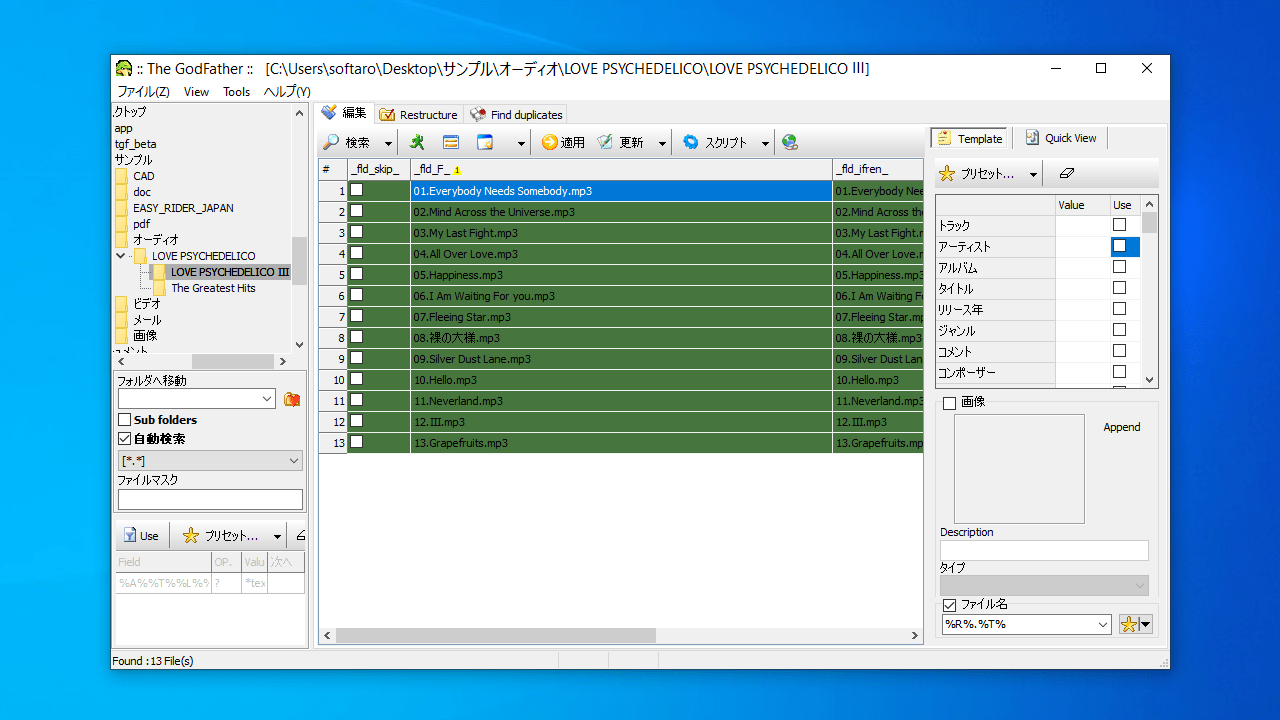
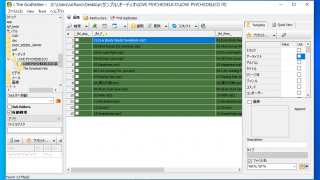
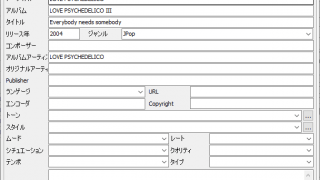
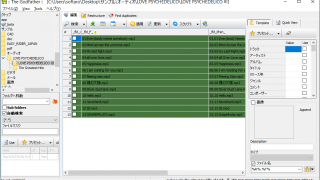
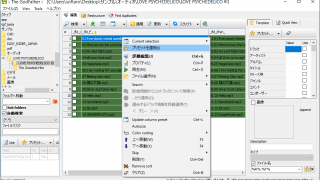
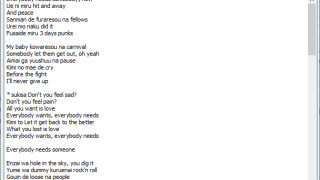
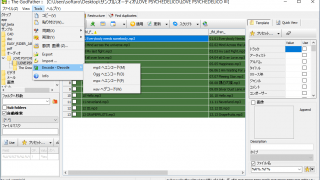
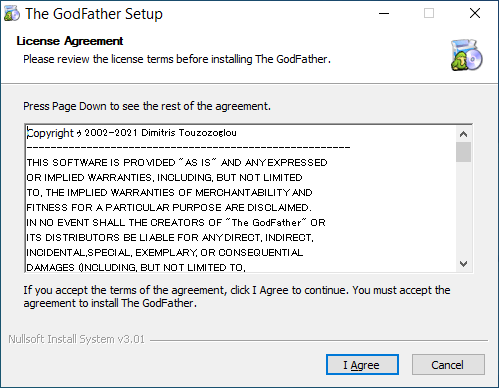
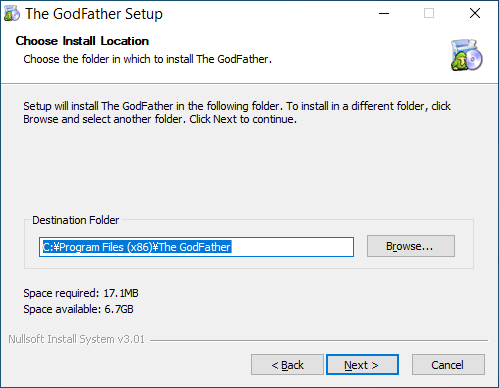

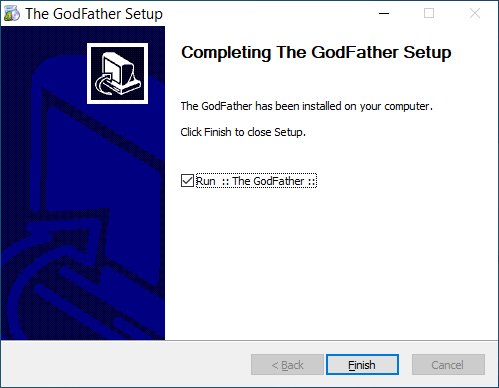
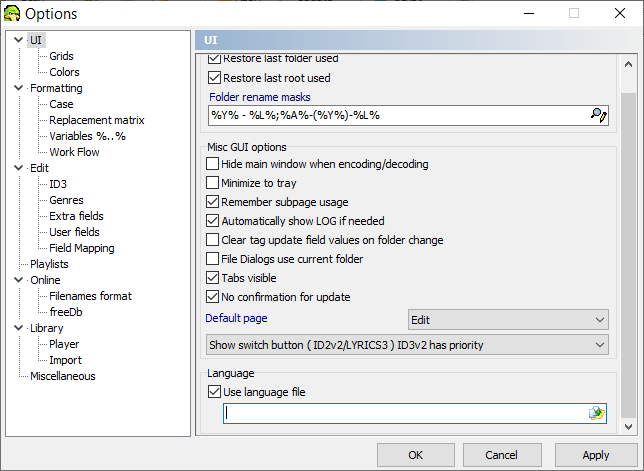
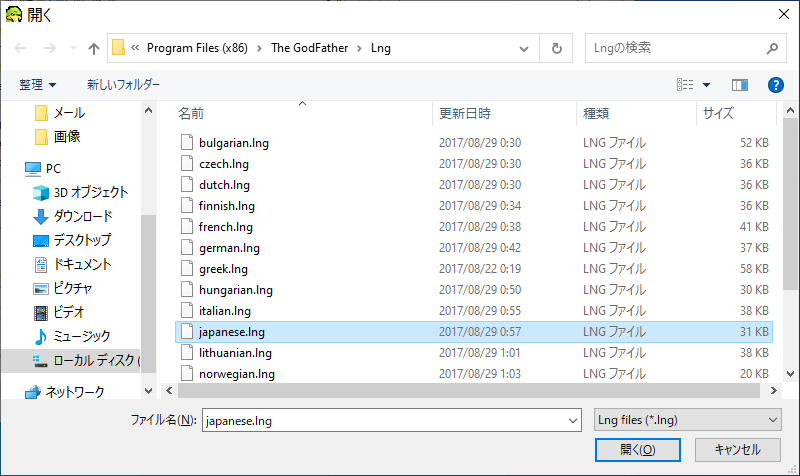
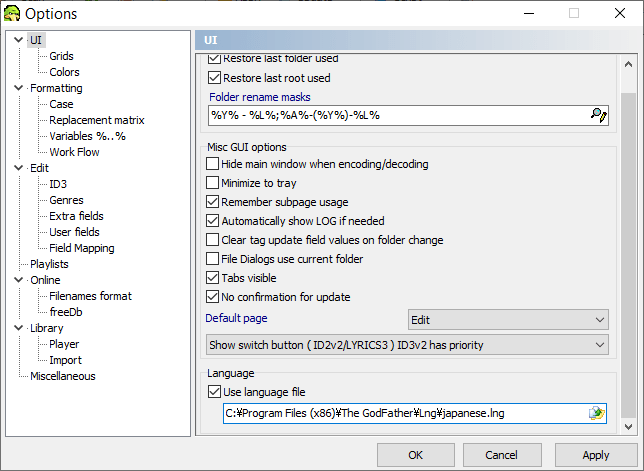
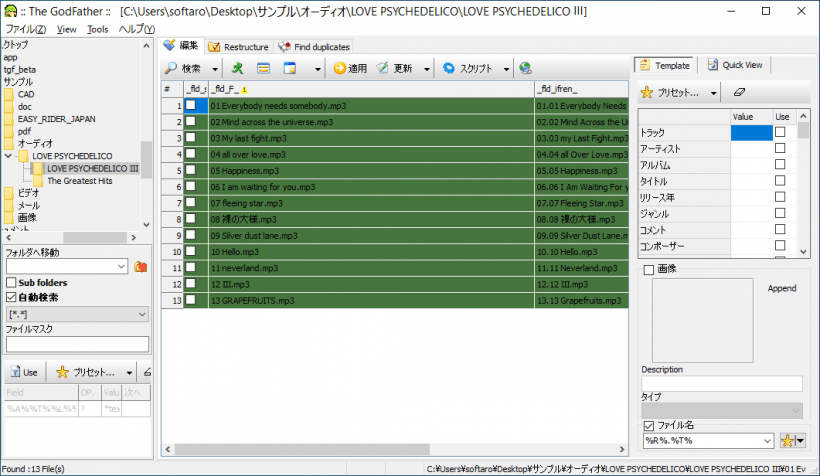
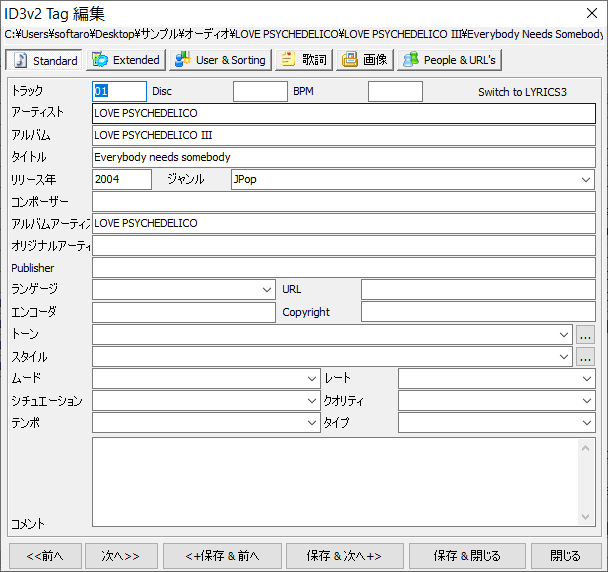
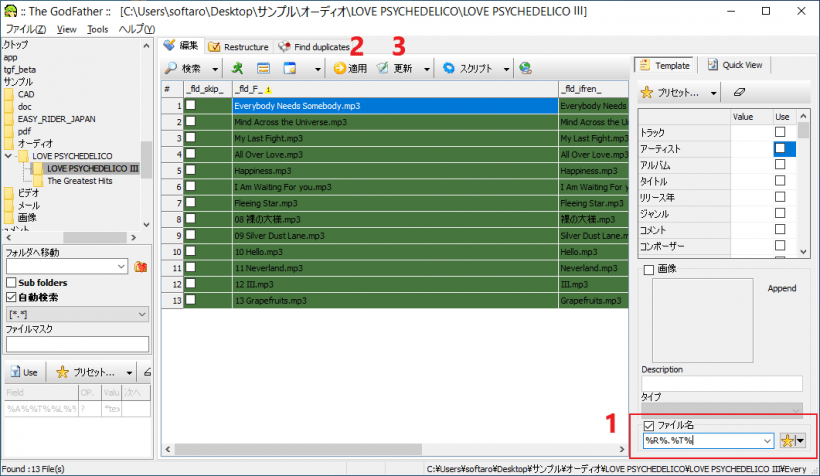
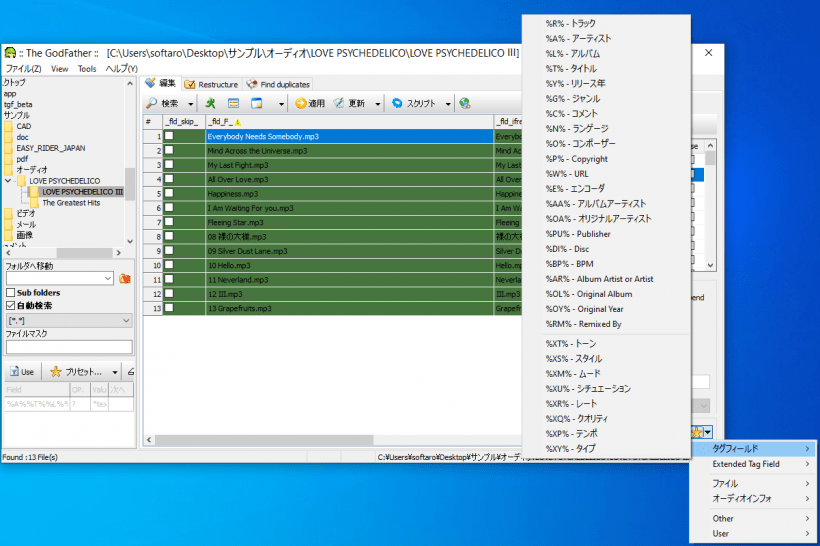
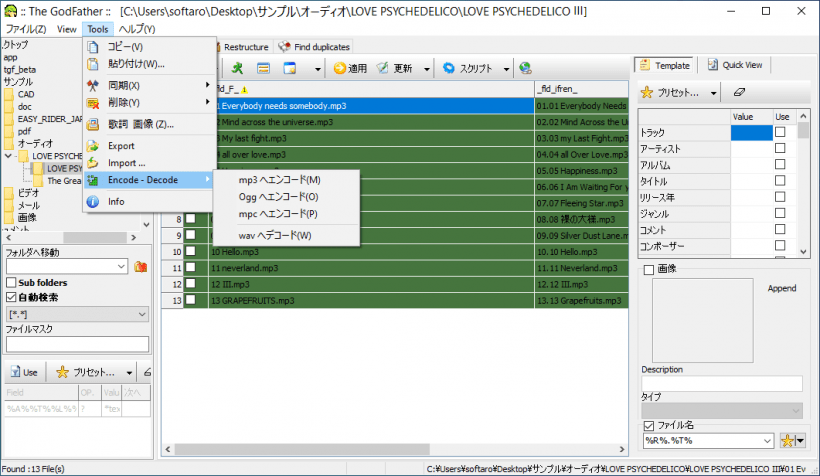
The Godfather は、どなたでも無料で使用できます。